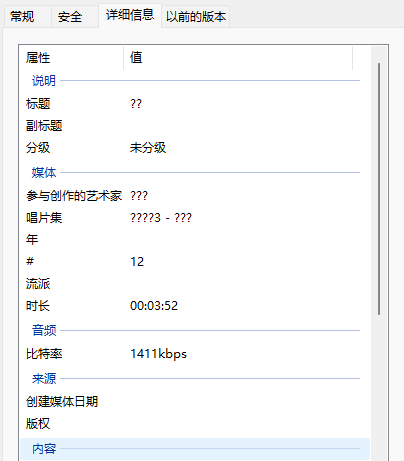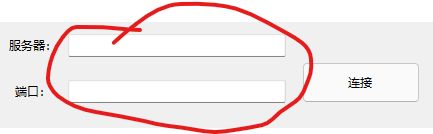树莓派的日常家居玩法多多,制作一台属于自己的数字音乐播放机是其中的一种。严格上说,树莓派是没有声卡的,其板载的 3.5 mm 音频孔实际是通过 PWM 来实现音频输出的(通过算法让PWM信号变成模拟信号)。在 Pi 4 上输出的音质还算过得去,至少没有杂音(如果有杂音,俗称电流声,其实电流是没有声音的,只是供电电压的不稳定产生了模拟信号,并不幸地进入了喇叭使它发出莫名的响声),就是低音不够厚高音有点飘,不追求 HiFi 音质只是看看恐怖片的话是没问题的。
正是因为使用 PWM 产生音频信号,所以,如果 GPIO 上要用 PWM ,就不能使用音频了。当然,通过GPIO引脚也能输出音频,因为 PI 有两路 PWM 输出,正好,一路输出左声道,另一路输出右声道。但一般咱们不会这么玩,主要还是音质问题。你也可以直接买个 USB 声卡,也很方便,音质好不好取决于你剁手的能力。不过呢,若真想享受一下自己 DIY 播放机,最好还是买一块 I2S 解码板,树莓派是支持 I2S 协议的。在 /boot/config.txt 文件中,要加上这一句来开启:
dtparam=i2s=on
然后,还要配置 I2S 扩展板的类型,一般使用 HifiBerry DAC 即可,多数扩展板是兼容的。
dtoverlay=hifiberry-dac
最好把板载的音频也禁用(禁用后不仅 3.5 接口不能用,连 HDMI 也不能输出音频的)。
dtparam=audio=off
最后保存 config.txt。
树莓派的官方系统默认自带 ALSA 相关支持的,但是,如果你写 C++ 代码时要使用 asoundlib 的话,需要安装开发者专用的包。
sudo apt install libasound2-dev libasound2-doc
doc 是帮助文档,一起装上也方便。
执行 aplay -L 命令你就会看到 hifiberry DAC 了。
因为板载的音频被禁用,并且没有接入 USB 声卡,所以系统默认只能选择 I2S 扩展板。所以,你不需要再做其他配置,如果在执行一些播放命令时要选用声音设备(如 aplay、gmediarender 等),可以直接用 default 或 sysdefault 来引用。
-------------------------------------------------------------------------------------------------------------------
上面说了那么多,那咱们怎么打造私人播放机呢。其实,有现成的系统的,如 Volumio、MoOdeAudio 等。你要是懒得折腾,可以直接用,但是:
1、Volumio 的新版本 bug 相当地多,而且很不稳定。最可恨的是限制越来越多,你还得充值信仰开会员才能用。果断 PASS;
2、MoodeAudio 倒是做得不错,功能完整,无需充信仰。可是对老周来说感觉它功能太多了。
3、作为码农,老是要犯职业病的——为啥不自己开发一个呢,自己用的话,不用做太多的面子工程(比如界面美化),可以专注于功能,满足自己需求即可。
参考下一些数播系统的源代码,其实他们也是借助现有命令工具的,然后做个 Web 应用,在树莓派上以服务器角色运行,然后,你随便什么设备都能够通过浏览器来控制它。所以咱们用 ASP.NET 当然也可以做。你要是想练练手,不妨把 WPF 版本,Xamarin 版本也做做。
也可以考虑把控制逻辑以 Web API 的方式实现,这样客户端你将来想怎么扩展都行。
后台控制最简单的方法就是调用 aplay 命令,使用 Process 类 Start 一个进程,执行 aplay 命令,参数是要播放的音频文件,这实现起来很简单;缺点是管理功能不强,所以,很多开源的数播系统都选用 MPD。也就是 Music Player Daemon,说通俗一点,它就是一个后台运行的服务,客户端向它传递命令,以控制它的播放行为(可以播放指定曲目,可以暂停,可以停止播放器)。可以认为就是个命令方式驱动的音乐播放器,只是以 C / S 架构来运行。
执行下面的命令安装 MPD。
sudo apt install mpd mpc
mpd 是必须的,因为它是服务进程;mpc 是一个简单的客户端程序,以命令行方式使用,用 Socket 通信,可以在本机使用,也可以远程使用。
如果你不要这个简易客户端,那只安装 mpd 即可。
咱们就是自己编程来实现通信的,故而不用 mpc 也行。这个不难的,你会 TCP 编程就行,稍后老周会演示一个例子。
我们现在要做的是配置 mpd ,默认情况下 mpd 是不能正确运行的,咱们必段修改一下配置。配置文件位于 /etc 目录下,名为 mpd.conf。这个文件是面向整个系统配置的,可以跨用户,若要单个用户使用,可以在特定用户的 home 下面建个 .mpd 子目录,再把 mpd.conf 复制进去。但是,咱们是把树莓派做数播机器用的,没必要搞那么多用户配置,直接使用 /etc/mpd.conf 就行。接下来就是修改这个文件。
sudo nano /etc/mpd.conf
选项很多,上面也有注释。咱们只需关注这几个重要的就行。
1、配置音乐文件所存放的目录。
music_directory "/home/pi/music"
我是把音频文件放在 pi 用户下的music目录中,你可以按实际情况修改。
2、播放列表的存放目录。
playlist_directory "/home/pi/music/playlists"
为了省事,我直接在 music 目录下建一个新目录,命名为 playlists。
3、数据库文件的存放路径(完整路径,包括目录和文件名)
db_file "/home/pi/music/tag_cache"
也是图省事,直接放 music 目录下。文件名是 tag_cache。这个数据库用来保存歌曲的信息的,主要从音频文件的 TAG 标记中获取,就是我们平时查看文件属性时看到那些信息,比如曲目、标题、艺术家、专辑名称等。
由于编码问题,显示出来的是 ????。
4、日志文件的存放路径。
log_file "/home/pi/mpd/mpd.log"
5、存储进程ID的文件(pid 文件)
pid_file "/home/pi/mpd/pid"
这个最好改到 pi 目录下,这样不需要 root 权限就能读写,免去后期各种改权限的麻烦。
6、修改状态数据的文件路径。
state_file "/home/pi/mpd/state"
7、sticker file ,这个注释上说是存放为歌曲附加的动态信息用的,具体是啥玩意儿老周也不清楚。为了统一管理,为了减少后面出错,还是改一下吧。
sticker_file "/home/pi/mpd/sticker.sql"
8、修改运行用户。
user "pi"
这个改为 pi,没必要动不动就 root。
9、配置绑定的本机地址。
bind_to_address "any"
这个选项是必须改的,很重要,用来选定本地绑定的地址,给 TCP 服务器端侦听用的,这个就不必多解释了,折腾过 TCP 通信的话你都懂的。使用 any 表示绑定本机所有地址,如果你只想限制在本机访问,远程不允许连接,可以改为 127.0.0.1;如果你的 Pi 连接网络后有分配固定 IP 的话,可以改为相应的 IP,例如 192.168.0.125。
10、侦听端口。上面配置的是侦听地址,这里是端口,可以不改,默认 6600。
port "8855"
注释掉的话就是用默认值 6600。
11、自动更新数据库。这个还是设置为 yes 较好。
auto_update "yes"
这样一来,如果前面配置的音乐目录下的文件有变动,会自动更改数据库。
12、配置音频输出设备。此处配置 audio-output 节点。前面咱们都把板载音载禁用了,所以 pulse audio 就无法用了,只能选 ALSA 方案。
audio_output { type "alsa" name "My ALSA Device" device "default" # optional # mixer_type "hardware" # optional # mixer_device "default" # optional # mixer_control "PCM" # optional # mixer_index "0" # optional }
type 字段要设为 alsa,name 字段你可以随便起个名字;device 字段就是前面用 aplay -L 看到的 hifiberry dac 的设备名,因为现在它已成为系统默认选用的设备,所以用 default 就能引用,或者用 hw:0,1 也行。剩下那几个是可选的,不管它。
配置完后,按【ctrl + o】写入,【Ctrl + x】退出。
我们还要创建一下目录和文件,就是上面在配置文件中出现的几个目录和文件。
先切换到 home 目录。
cd ~
然后创建 music 目录以及子目录
mkdir -p music/playlists
加个 -p 参数是为了能一次性创建多级目录,毕竟咱们创建了 music 目录和 playlists 子目录。
现在,music 目录已经存在了,所以我们直接在它下面创建 tag_cache 文件,就是上面配置的数据库文件。不需要有数据,只要有这个文件就行了,这时候可以使用 touch 命令,具体用法网上随便一搜就有。这个命令本来是用来更新目录或文件的时间的,但它有个特点——如果文件不存在,会自动新建。
touch music/tag_cache
在 pi 的 home 下再建一个 mpd 目录(也是上面配置文件中提及的)。
mkdir mpd
同样的方法,用 touch 命令创建这些文件。
touch mpd/mpd.log touch mpd/pid touch mpd/state touch mpd/sticker.sql
其实这里面只要创建 pid 和 state 这两个文件就行了,其他的 MPD 会自己创建,除非你运行服务时发现报错。
这一通配置之后,mpd 就能用了,重启一下服务,让它加载新的配置。
sudo systemctl restart mpd
执行一下这条命令,看看状态。
sudo systemctl status mpd
能看到绿油油的 running,那就好了。
要测试,你得有音频文件,mp3、wav、flac、ape 等格式的都行,mp3 和 aac 是有损文件,要 HiFi 的话最好 Pass 掉,WAV 和 Flac 都不错。I2S 扩展板一般都支持硬解码,包括 DTS ,也能直接播放。
准备的测试文件不要太少,起码有七、八个,这样才能感觉到效果。准备好文件后,通过 scp 命令上传到树莓派上,放到你前面配置的音乐文件目录中。
scp *.wav pi@192.168.0.106:/home/pi/music
第一个参数是把当前目录下所有 WAV 文件上传;第二个参数是树莓派上的存放路径,这里可以敲上绝对路径,也可以用 ~ 来代替 home 目录,即 [email protected]:~/music。
回到树莓派的终端,cd 到 music 目录下,ls 一下,就会看到音频文件了。
------------------------------------------------------------------------------------------------------
好了,基本的测试条件已满足,下面老周再告诉你怎么通过编程来控制 MPD。
控制方式:通过 TCP 协议直接发送命令文本,每条命令末尾要有换行符(\n)。比如,要让 MPD 播放音乐,先 connect 服务器,然后发送“play\n”。通信方式有点像串口交互。
这样的控制方式是不是很好弄?那具体我们能用啥命令呢?如果你在 apt install 时有安装 mpc 的话,你可以在终端中输入:
mpc help
然后你就会看到所有命令了。比如,要列出音乐目录下的所有文件,可以这样执行:
mpc -h 192.168.0.106 listall
-h 参数指定的是服务器(MPD运行的主机)地址(主机名或IP地址均可),listall 就是命令了。
再例如,要停止播放音乐,执行:
mpc -h localhost stop
如果我们要自己编程呢,那就
1、Connect HOST;
2、发送文本 stop \n;
3、要是没别的事,最好关闭连接,等需要时再连接。
总结起来就是:我们只要以文本格式发送命令部分即可。例如,mpc -h localhost play,那么我们的代码只发送 play 就行了,不要带 mpc -h XXXX。注意最后有换行符。
查看有效命令的另一个方法是查看 MPD 的源代码(C++),在 /src/command/AllCommands.cxx 文件中。
static constexpr struct command commands[] = { { "add", PERMISSION_ADD, 1, 2, handle_add }, { "addid", PERMISSION_ADD, 1, 2, handle_addid }, { "addtagid", PERMISSION_ADD, 3, 3, handle_addtagid }, { "albumart", PERMISSION_READ, 2, 2, handle_album_art }, { "binarylimit", PERMISSION_NONE, 1, 1, handle_binary_limit }, { "channels", PERMISSION_READ, 0, 0, handle_channels }, { "clear", PERMISSION_PLAYER, 0, 0, handle_clear }, { "clearerror", PERMISSION_PLAYER, 0, 0, handle_clearerror }, { "cleartagid", PERMISSION_ADD, 1, 2, handle_cleartagid }, { "close", PERMISSION_NONE, -1, -1, handle_close }, { "commands", PERMISSION_NONE, 0, 0, handle_commands }, { "config", PERMISSION_ADMIN, 0, 0, handle_config }, { "consume", PERMISSION_PLAYER, 1, 1, handle_consume }, #ifdef ENABLE_DATABASE { "count", PERMISSION_READ, 1, -1, handle_count }, #endif { "crossfade", PERMISSION_PLAYER, 1, 1, handle_crossfade }, { "currentsong", PERMISSION_READ, 0, 0, handle_currentsong }, { "decoders", PERMISSION_READ, 0, 0, handle_decoders }, { "delete", PERMISSION_PLAYER, 1, 1, handle_delete }, { "deleteid", PERMISSION_PLAYER, 1, 1, handle_deleteid }, { "delpartition", PERMISSION_ADMIN, 1, 1, handle_delpartition }, { "disableoutput", PERMISSION_ADMIN, 1, 1, handle_disableoutput }, { "enableoutput", PERMISSION_ADMIN, 1, 1, handle_enableoutput }, #ifdef ENABLE_DATABASE { "find", PERMISSION_READ, 1, -1, handle_find }, { "findadd", PERMISSION_ADD, 1, -1, handle_findadd}, #endif #ifdef ENABLE_CHROMAPRINT { "getfingerprint", PERMISSION_READ, 1, 1, handle_getfingerprint }, #endif { "getvol", PERMISSION_READ, 0, 0, handle_getvol }, { "idle", PERMISSION_READ, 0, -1, handle_idle }, { "kill", PERMISSION_ADMIN, -1, -1, handle_kill }, #ifdef ENABLE_DATABASE { "list", PERMISSION_READ, 1, -1, handle_list }, { "listall", PERMISSION_READ, 0, 1, handle_listall }, { "listallinfo", PERMISSION_READ, 0, 1, handle_listallinfo }, #endif { "listfiles", PERMISSION_READ, 0, 1, handle_listfiles }, #ifdef ENABLE_DATABASE { "listmounts", PERMISSION_READ, 0, 0, handle_listmounts }, #endif #ifdef ENABLE_NEIGHBOR_PLUGINS { "listneighbors", PERMISSION_READ, 0, 0, handle_listneighbors }, #endif { "listpartitions", PERMISSION_READ, 0, 0, handle_listpartitions }, { "listplaylist", PERMISSION_READ, 1, 1, handle_listplaylist }, { "listplaylistinfo", PERMISSION_READ, 1, 1, handle_listplaylistinfo }, { "listplaylists", PERMISSION_READ, 0, 0, handle_listplaylists }, { "load", PERMISSION_ADD, 1, 3, handle_load }, { "lsinfo", PERMISSION_READ, 0, 1, handle_lsinfo }, { "mixrampdb", PERMISSION_PLAYER, 1, 1, handle_mixrampdb }, { "mixrampdelay", PERMISSION_PLAYER, 1, 1, handle_mixrampdelay }, #ifdef ENABLE_DATABASE { "mount", PERMISSION_ADMIN, 2, 2, handle_mount }, #endif { "move", PERMISSION_PLAYER, 2, 2, handle_move }, { "moveid", PERMISSION_PLAYER, 2, 2, handle_moveid }, { "moveoutput", PERMISSION_ADMIN, 1, 1, handle_moveoutput }, { "newpartition", PERMISSION_ADMIN, 1, 1, handle_newpartition }, { "next", PERMISSION_PLAYER, 0, 0, handle_next }, { "notcommands", PERMISSION_NONE, 0, 0, handle_not_commands }, { "outputs", PERMISSION_READ, 0, 0, handle_devices }, { "outputset", PERMISSION_ADMIN, 3, 3, handle_outputset }, { "partition", PERMISSION_READ, 1, 1, handle_partition }, { "password", PERMISSION_NONE, 1, 1, handle_password }, { "pause", PERMISSION_PLAYER, 0, 1, handle_pause }, { "ping", PERMISSION_NONE, 0, 0, handle_ping }, { "play", PERMISSION_PLAYER, 0, 1, handle_play }, { "playid", PERMISSION_PLAYER, 0, 1, handle_playid }, { "playlist", PERMISSION_READ, 0, 0, handle_playlist }, { "playlistadd", PERMISSION_CONTROL, 2, 3, handle_playlistadd }, { "playlistclear", PERMISSION_CONTROL, 1, 1, handle_playlistclear }, { "playlistdelete", PERMISSION_CONTROL, 2, 2, handle_playlistdelete }, { "playlistfind", PERMISSION_READ, 1, -1, handle_playlistfind }, { "playlistid", PERMISSION_READ, 0, 1, handle_playlistid }, { "playlistinfo", PERMISSION_READ, 0, 1, handle_playlistinfo }, { "playlistmove", PERMISSION_CONTROL, 3, 3, handle_playlistmove }, { "playlistsearch", PERMISSION_READ, 1, -1, handle_playlistsearch }, { "plchanges", PERMISSION_READ, 1, 2, handle_plchanges }, { "plchangesposid", PERMISSION_READ, 1, 2, handle_plchangesposid }, { "previous", PERMISSION_PLAYER, 0, 0, handle_previous }, { "prio", PERMISSION_PLAYER, 2, -1, handle_prio }, { "prioid", PERMISSION_PLAYER, 2, -1, handle_prioid }, { "random", PERMISSION_PLAYER, 1, 1, handle_random }, { "rangeid", PERMISSION_ADD, 2, 2, handle_rangeid }, { "readcomments", PERMISSION_READ, 1, 1, handle_read_comments }, { "readmessages", PERMISSION_READ, 0, 0, handle_read_messages }, { "readpicture", PERMISSION_READ, 2, 2, handle_read_picture }, { "rename", PERMISSION_CONTROL, 2, 2, handle_rename }, { "repeat", PERMISSION_PLAYER, 1, 1, handle_repeat }, { "replay_gain_mode", PERMISSION_PLAYER, 1, 1, handle_replay_gain_mode }, { "replay_gain_status", PERMISSION_READ, 0, 0, handle_replay_gain_status }, { "rescan", PERMISSION_CONTROL, 0, 1, handle_rescan }, { "rm", PERMISSION_CONTROL, 1, 1, handle_rm }, { "save", PERMISSION_CONTROL, 1, 1, handle_save }, #ifdef ENABLE_DATABASE { "search", PERMISSION_READ, 1, -1, handle_search }, { "searchadd", PERMISSION_ADD, 1, -1, handle_searchadd }, { "searchaddpl", PERMISSION_CONTROL, 2, -1, handle_searchaddpl }, #endif { "seek", PERMISSION_PLAYER, 2, 2, handle_seek }, { "seekcur", PERMISSION_PLAYER, 1, 1, handle_seekcur }, { "seekid", PERMISSION_PLAYER, 2, 2, handle_seekid }, { "sendmessage", PERMISSION_CONTROL, 2, 2, handle_send_message }, { "setvol", PERMISSION_PLAYER, 1, 1, handle_setvol }, { "shuffle", PERMISSION_PLAYER, 0, 1, handle_shuffle }, { "single", PERMISSION_PLAYER, 1, 1, handle_single }, { "stats", PERMISSION_READ, 0, 0, handle_stats }, { "status", PERMISSION_READ, 0, 0, handle_status }, #ifdef ENABLE_SQLITE { "sticker", PERMISSION_ADMIN, 3, -1, handle_sticker }, #endif { "stop", PERMISSION_PLAYER, 0, 0, handle_stop }, { "subscribe", PERMISSION_READ, 1, 1, handle_subscribe }, { "swap", PERMISSION_PLAYER, 2, 2, handle_swap }, { "swapid", PERMISSION_PLAYER, 2, 2, handle_swapid }, { "tagtypes", PERMISSION_NONE, 0, -1, handle_tagtypes }, { "toggleoutput", PERMISSION_ADMIN, 1, 1, handle_toggleoutput }, #ifdef ENABLE_DATABASE { "unmount", PERMISSION_ADMIN, 1, 1, handle_unmount }, #endif { "unsubscribe", PERMISSION_READ, 1, 1, handle_unsubscribe }, { "update", PERMISSION_CONTROL, 0, 1, handle_update }, { "urlhandlers", PERMISSION_READ, 0, 0, handle_urlhandlers }, { "volume", PERMISSION_PLAYER, 1, 1, handle_volume }, };
命令还是挺多的,我们记住常用的几个,基本能满足开发需求。如
listall——列出目录下所有音乐文件
play——播放
pause——暂停
stop——停止播放
prev——上一首
next——下一首
listall——列出所有音频文件
另外,还有几个命令也可能会用到:
volume——用来调整音量。硬件控制模式下无效,除非改为软件控制模式:software,在mpd.conf文件中配置 audio-output节点下的 mixer_type。
audio_output { type "alsa" name "My ALSA Device" device "default" # optional mixer_type "software" # optional # mixer_device "default" # optional # mixer_control "PCM" # optional # mixer_index "0" # optional }
不过这个配置不一定有用,有些声卡配置了也控制不到音量的,原因不明。
音量的设置格式为 +/- xx%,就是加或减掉多少百分比的音量。例如,要增大 20%,那就发送 volume +20;要减小 10% 就发送 volume -10。当然,是可以指定确定的值,如50%,发送 volume 50。
seek——设置播放进度,可以用时间,也可以用百分比。如定位到歌曲的 70% 处,发送 seek 70%;要定位到 1分 12 秒处,发送 seek 00:01:12。
current——显示当前正在播放的曲目。
-------------------------------------------------------------------------------------
有了上面的理论基础,相信你现在已经会写程序了。咱们用一个 Win Forms 程序为例,实现一个最简单的功能,列出音乐目录下的所有曲目,即用 listall 命令。
上面两个文本框,名为 tbServer 的用来输入服务器地址;名为 tbPort 的用来输入端口号。“连接”按钮名为 btnConnt,单击后连接服务器。
namespace TestApp { using System.Net; using System.Net.Sockets; // 这里直接导入静态成员 using static System.Text.Encoding; public partial class Form1 : Form { TcpClient mpCl; public Form1() { InitializeComponent(); // 实例化TcpClient对象 mpCl = new(AddressFamily.InterNetwork); // 清理TcpClient对象 this.FormClosing += (_, _) => { mpCl?.Close(); mpCl?.Dispose(); / }; } } }
此处使用比较简便的 TcpClient 类。
处理“连接”按钮的 Click 事件,尝试连接 MPD 服务。
private void btnConnt_Click(object sender, EventArgs e) { // 若已连接,不再往下执行 if(mpCl.Connected) { MessageBox.Show("亲,你想干吗?这不是已经连接了吗。"); return; } string host = tbServer.Text.Trim(); if(string.IsNullOrEmpty(host)) { MessageBox.Show("尼马,你不提供远程服务器地址,连接个鬼啊。"); return; } if(!int.TryParse(tbPort.Text.Trim(), out int port)) { port = 6600; // 用默认值 } // 开始连接 try { mpCl.Connect(host, port); MessageBox.Show("全球华人发来贺电,连接成功。"); } catch { MessageBox.Show("连接失败,请优化人品后再试。"); } }
接下来窗口上放一个按钮,名为 btnList,单击后列出所有曲目,并显示在 ListBox 控件(Name = lsbSongs)中。
private void btnList_Click(object sender, EventArgs e) { // 检查连接没有? if(!mpCl.Connected) { return; } lsbSongs.Items.Clear(); using StreamWriter sw = new(mpCl.GetStream(), encoding: ASCII, leaveOpen: true); // 换行符要用 \n sw.NewLine = "\n"; // 命令(结尾不要带\n因为WriteLine会自动加上) string command = "listall"; // 发送 sw.WriteLine(command); sw.Flush(); // 这一行必须 // 接收服务器回传的内容 using StreamReader sr = new( stream: mpCl.GetStream(), encoding: UTF8, //这里要用UTF-8编码 leaveOpen: true ); // 一行一行地读比较快,一次性全读完会很卡 // 因为网络流传过来的文本没有给定EOF,只有等待超时才返回 string line; // a、读首行,以 OK 开头,后跟MPD <版本号> line = sr.ReadLine(); if (line == null) return; if(line.StartsWith("OK")) { // 接下来是曲目,每行一首 // 所有曲目发送完后,会有一行“OK” while((line = sr.ReadLine()) != "OK") { lsbSongs.Items.Add(line); } } }
为了方便 WriteLine 和 ReadLine,咱们用 StreamWriter 和 StreamReader 类。
这里有几点必须注意,很重要:
1、Writer 的编码要使用 ASCII,不要用 UTF8,否则MPD会回复无效字母,从 MPD 的源代码分析,它在处理命令时,会检测 ASCII 字符。
Tokenizer::NextWord() { char *const word = input; if (*input == 0) return nullptr; /* check the first character */ if (!valid_word_first_char(*input)) throw std::runtime_error("Letter expected"); /* now iterate over the other characters until we find a whitespace or end-of-string */ while (*++input != 0) { if (IsWhitespaceFast(*input)) { /* a whitespace: the word ends here */ *input = 0; /* skip all following spaces, too */ input = StripLeft(input + 1); break; } if (!valid_word_char(*input)) throw std::runtime_error("Invalid word character"); } /* end of string: the string is already null-terminated here */ return word; }
2、设置 NewLine 属性为\n,防止使用 \r\n。
3、写完后要调用 Flush 方法,这样命令才会真正发送。
4、MPD 回应的消息为文本,第一行以 OK (大写)开头,然后是 MPD + 版本号,这个可忽略不管,只看有OK开头就行。
5、接着是发曲目,格式为 file: 文件名,一行一条记录。
6、所有东西发完后,会发一条OK。
好,运行看看效果。
这个程序仅作演示,其实有 bug,正确做法应该是每次发命令时再连接,发完命令接收完消息后断开,不应该一直占用连接。